วิธีการลงจุด cdf ใน excel
ฟังก์ชันการแจกแจงสะสม (CDF) อธิบายความน่าจะเป็นที่ตัวแปรสุ่มรับค่าน้อยกว่าหรือเท่ากับจำนวนที่กำหนด
เราสามารถใช้ฟังก์ชันต่อไปนี้ใน Excel เพื่อคำนวณความน่าจะเป็นของการแจกแจงสะสม:
=NORM.DIST(x, MEAN , STANDARD_DEVIATION , TRUE)
ตัวอย่างต่อไปนี้แสดงวิธีการคำนวณและลงจุด CDF ใน Excel
ตัวอย่าง: คำนวณและลงจุด CDF ใน Excel
ขั้นแรก มาสร้างชุดข้อมูลต่อไปนี้ใน Excel:
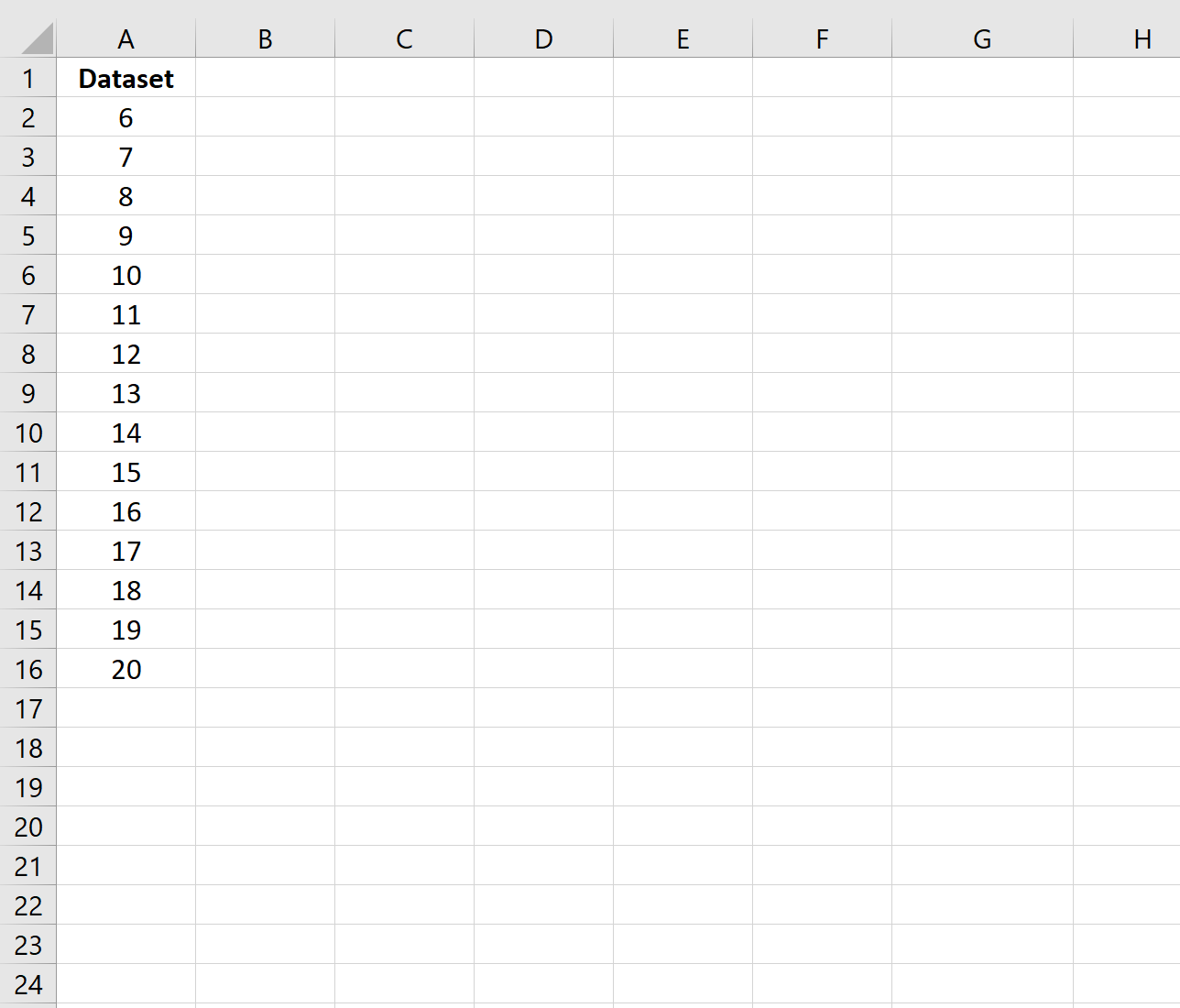
ให้เราระบุค่าเฉลี่ยและส่วนเบี่ยงเบนมาตรฐานของการแจกแจง:
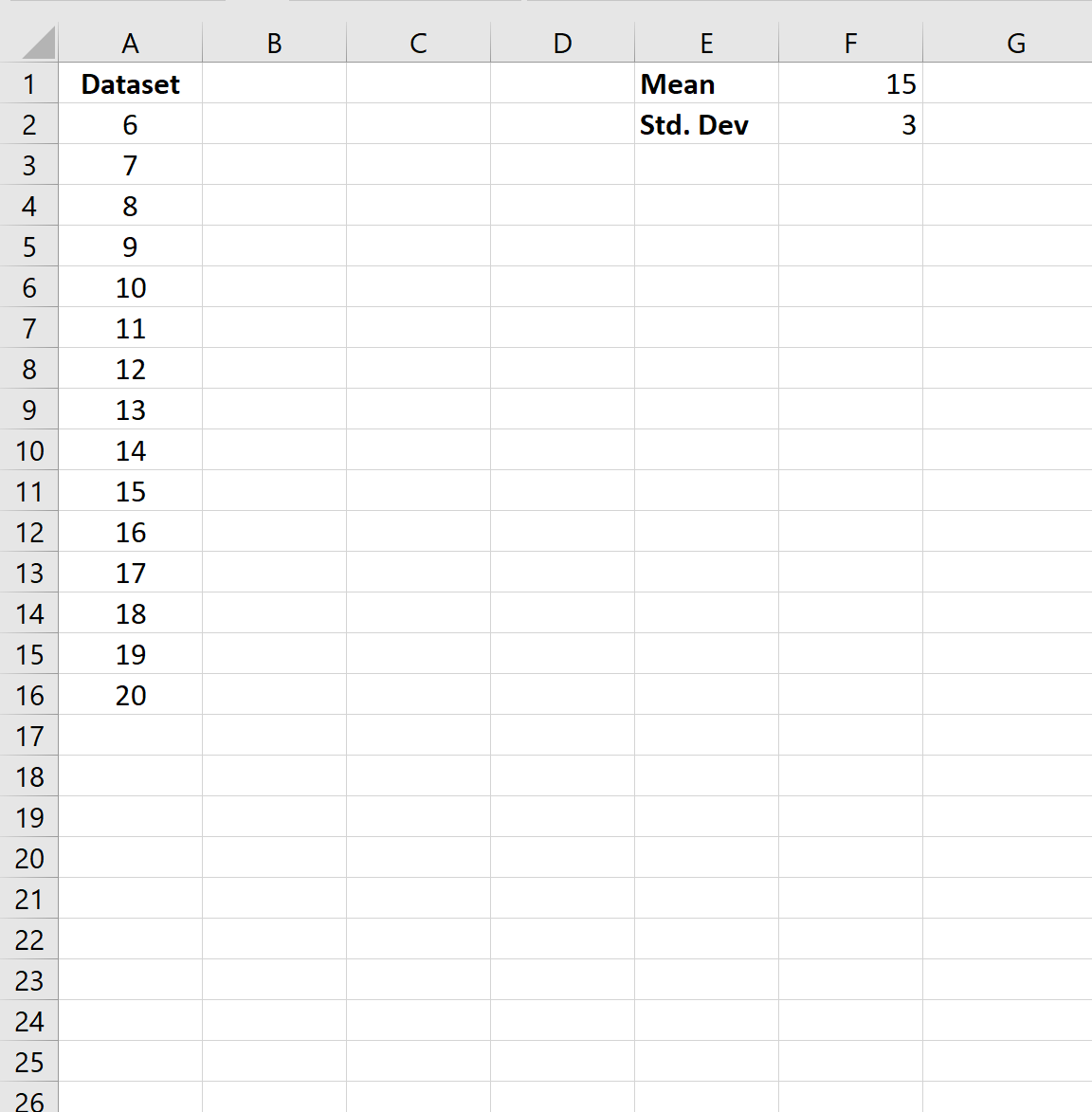
จากนั้นเราสามารถคำนวณความน่าจะเป็นของการแจกแจงสะสมสำหรับค่าแรกในชุดข้อมูลโดยใช้สูตรต่อไปนี้:
=NORM.DIST(A2, $F$1 , $F$2 , TRUE)
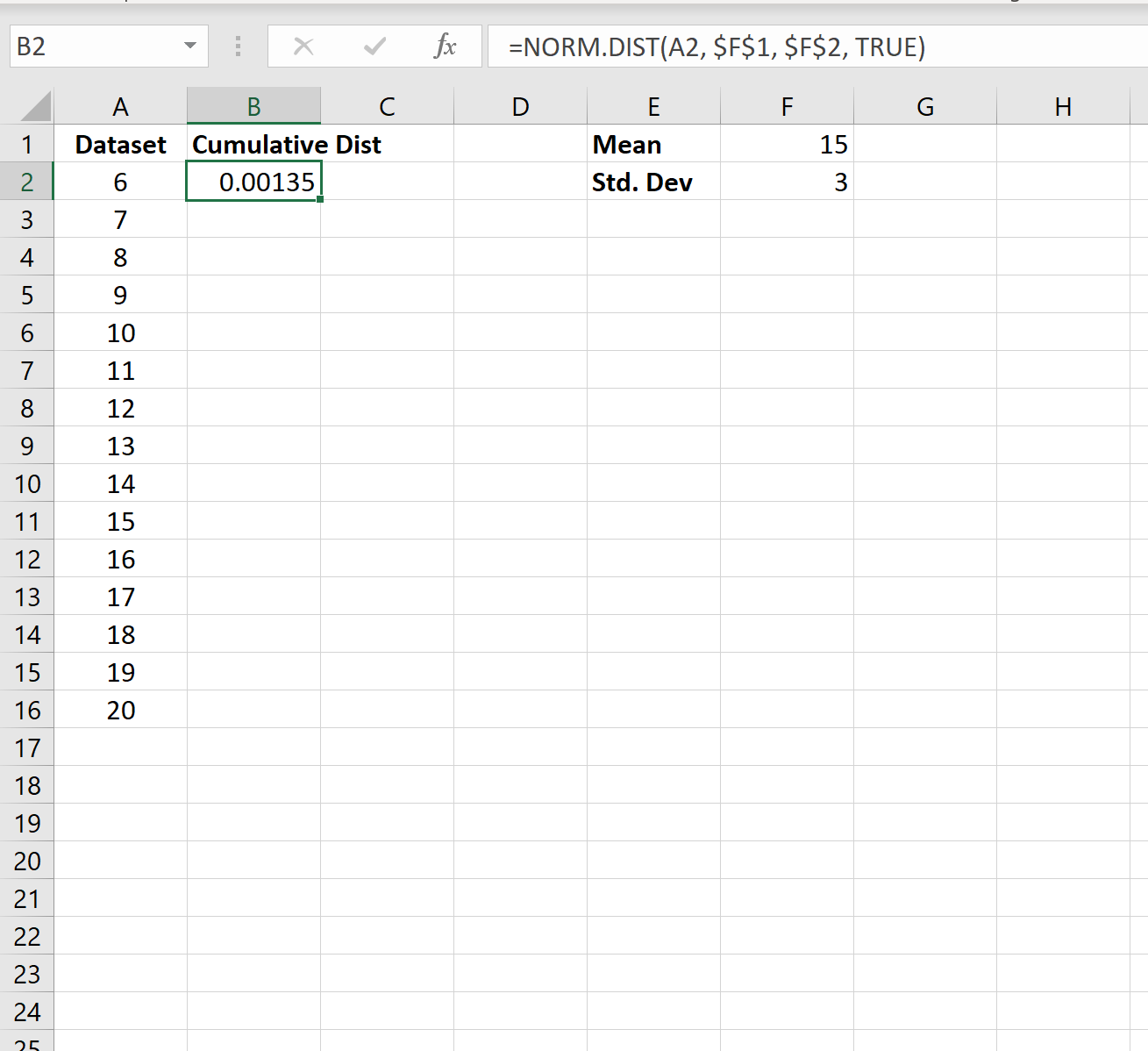
จากนั้นเราสามารถคัดลอกและวางสูตรนี้ลงในเซลล์อื่นๆ ทั้งหมดในคอลัมน์ B:
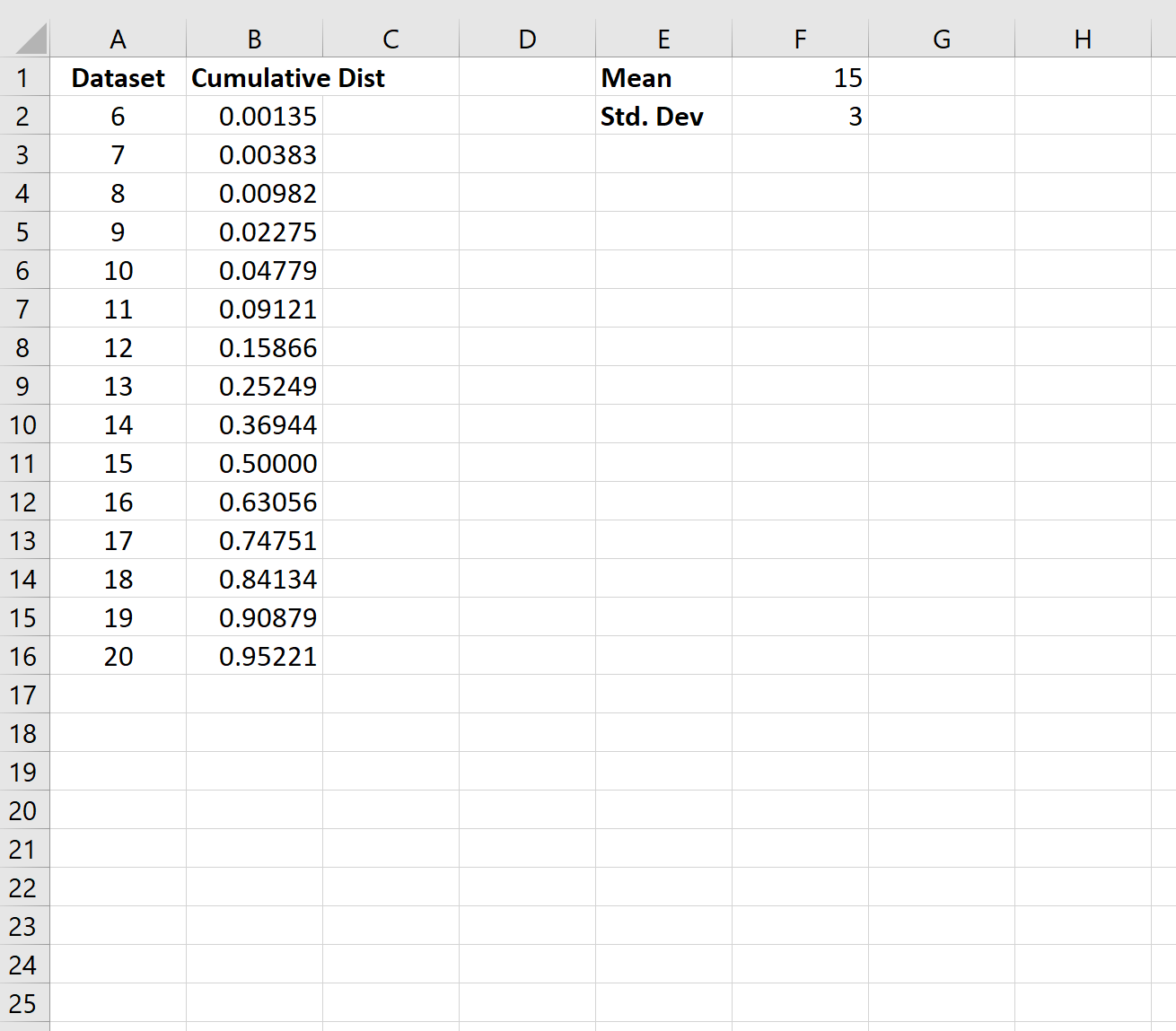
ขณะนี้ CDF เสร็จสมบูรณ์แล้ว วิธีที่เราตีความค่าคือ:
- ความน่าจะเป็นที่ตัวแปรสุ่มรับค่าเท่ากับหรือน้อยกว่า 6 คือ 00135 .
- ความน่าจะเป็นที่ตัวแปรสุ่มรับค่าเท่ากับหรือน้อยกว่า 7 คือ 00383 .
- ความน่าจะเป็นที่ตัวแปรสุ่มจะได้ค่าเท่ากับหรือน้อยกว่า 8 คือ 00982 .
และอื่นๆ
เพื่อให้เห็นภาพ CDF นี้ เราสามารถเน้นแต่ละค่าในคอลัมน์ B ต่อไป เราสามารถคลิก แท็ บแทรกตามแนวริบบิ้นด้านบน และคลิก แทรกแผนภูมิเส้น เพื่อสร้างแผนภูมิต่อไปนี้:
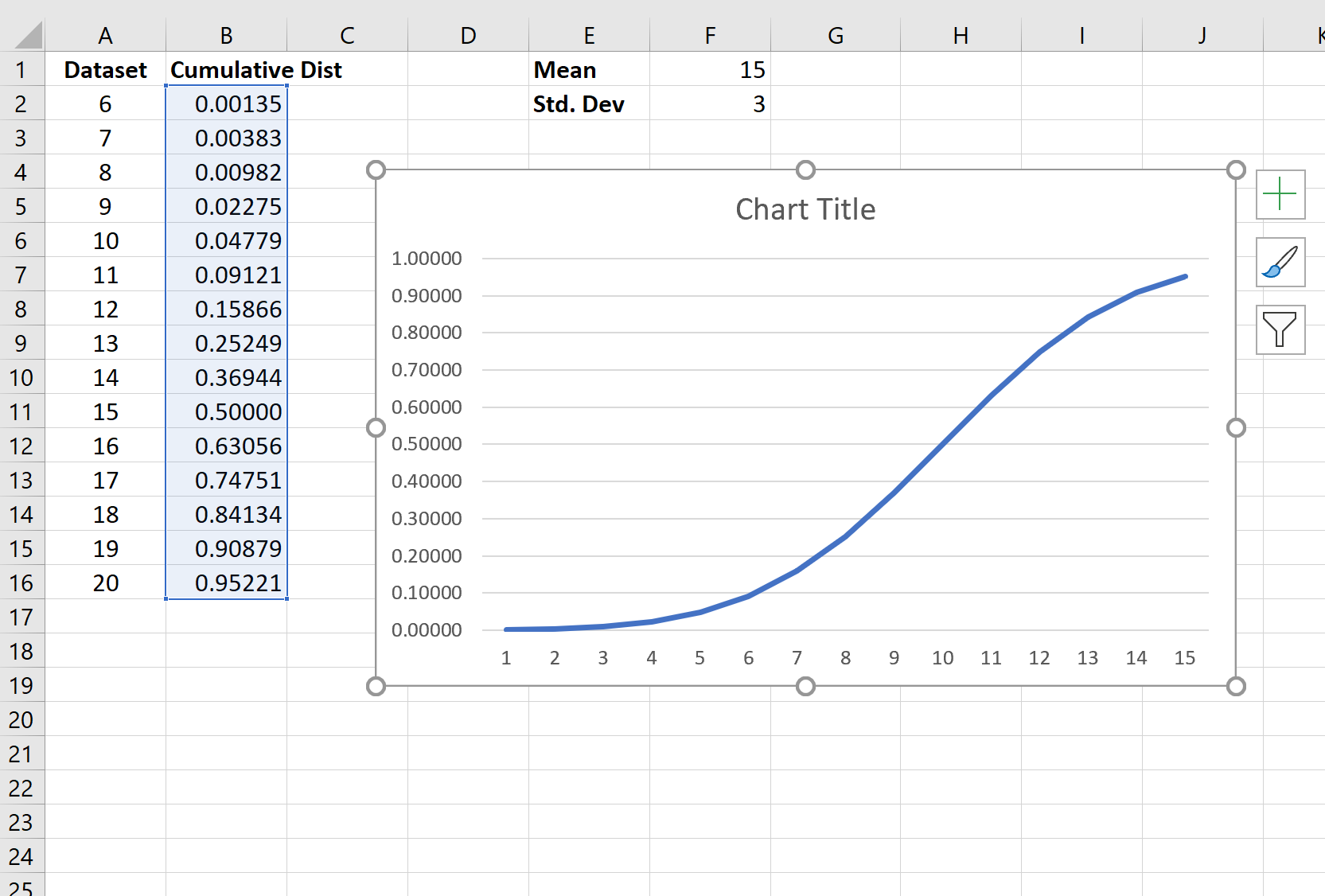
ค่าตามแกน x แสดงค่าชุดข้อมูล และค่าตามแกน y แสดงค่า CDF
แหล่งข้อมูลเพิ่มเติม
CDF หรือ PDF: อะไรคือความแตกต่าง?
วิธีการสร้างเส้นโค้งระฆังใน Excel
วิธีการคำนวณความน่าจะเป็น NormalCDF ใน Excel